विज्ञापन
 यह अभी भी एक अप्रमाणित दावा है लेकिन निश्चित रूप से एक घमंडी नहीं है। एंड्रॉइड प्रशंसकों के पास डिफ़ॉल्ट गैलरी ब्राउज़र सहित अपनी तस्वीरों को ब्राउज़ करने के लिए बहुत सारे फोटो देखने वाले ऐप हैं। तो, यह एक कठिन दौड़ हो सकती है। लेकिन मुझे पूरा यकीन है कि क्विकपिक (एंड्रॉइड 2.0+ के लिए) न केवल अपनी पकड़ बना सकता है बल्कि सबसे ऊपर आ सकता है। मेरे पास Google Play पर शीर्ष फ़ोटो देखने वाले ऐप्स के लिए एक कठिन समय-गति हो सकती है, लेकिन इसकी सादगी और उपयोगिता के लिए QuickPic की रेटिंग करने के लिए मेरे पास बहुत कुछ नहीं है। उसके लिए भी शीर्ष अंक।
यह अभी भी एक अप्रमाणित दावा है लेकिन निश्चित रूप से एक घमंडी नहीं है। एंड्रॉइड प्रशंसकों के पास डिफ़ॉल्ट गैलरी ब्राउज़र सहित अपनी तस्वीरों को ब्राउज़ करने के लिए बहुत सारे फोटो देखने वाले ऐप हैं। तो, यह एक कठिन दौड़ हो सकती है। लेकिन मुझे पूरा यकीन है कि क्विकपिक (एंड्रॉइड 2.0+ के लिए) न केवल अपनी पकड़ बना सकता है बल्कि सबसे ऊपर आ सकता है। मेरे पास Google Play पर शीर्ष फ़ोटो देखने वाले ऐप्स के लिए एक कठिन समय-गति हो सकती है, लेकिन इसकी सादगी और उपयोगिता के लिए QuickPic की रेटिंग करने के लिए मेरे पास बहुत कुछ नहीं है। उसके लिए भी शीर्ष अंक।
तो, QuickPic [कोई लंबा उपलब्ध] Android फोन के लिए सबसे अच्छा फोटो गैलरी ऐप है? हमारे पहले प्रकाशित किए गए पाठक सुझावों को देखते हुए 3 महान वैकल्पिक फोटो गैलरी ऐप्स 3 महान वैकल्पिक फोटो गैलरी ऐप्स [Android]तस्वीरें स्मार्टफोन के अनुभव का एक महत्वपूर्ण हिस्सा बन गई हैं, चाहे वे उन्हें ले रहे हों, उन्हें साझा कर रहे हों या उन्हें प्रदर्शित कर रहे हों। इसलिए यह कोई आश्चर्य की बात नहीं है कि एंड्रॉइड फोन डिफ़ॉल्ट रूप से एक गैलरी ऐप के साथ आते हैं, लेकिन ... अधिक पढ़ें
यह निश्चित रूप से ऐसा लगता है। तब फिर से यह हमारे लिए एक जगह पाया सबसे अच्छा एंड्रॉयड क्षुधा 2019 के लिए Google Play Store पर सर्वश्रेष्ठ Android ऐप्सअपने फोन या टैबलेट के लिए सबसे अच्छा एंड्रॉइड ऐप ढूंढ रहे हैं? यहां Android के लिए सर्वश्रेष्ठ एप्लिकेशन की हमारी व्यापक सूची है। अधिक पढ़ें पृष्ठ। इसे लोड होने दें और देखें कि दावा में योग्यता है या नहीं।शीघ्र छवि ब्राउज़िंग
जैसा कि इसका नाम है, QuickPic तेज और उत्तरदायी है। इस पर एक बड़ा फोटो एल्बम फेंको और ऐप आपके द्वारा चुने गए एल्बम की तस्वीरों को एक झटके में देखने की तरह ग्रिड में खोल देता है। थंबनेल ब्राउज़ करने के लिए स्वाइप करें। आप उन्हें एक सूची के रूप में भी प्रदर्शित कर सकते हैं, लेकिन मुझे यकीन है कि आप पूर्व को पसंद करेंगे। नीचे दी गई स्क्रीन एकल फोटो एल्बम की है:
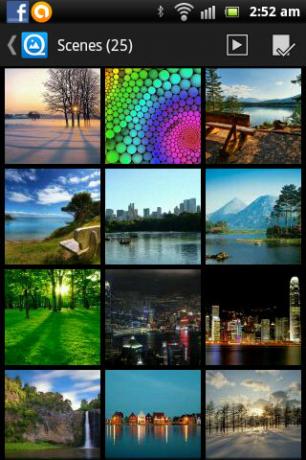
आप पूरे एल्बम को एक स्लाइड शो के रूप में चला सकते हैं या एक बार में व्यक्तिगत फ़ोटो या उन सभी को प्रबंधित करने के लिए दूसरे आइकन पर क्लिक कर सकते हैं। एक स्पर्श से आप फ़ोटो साझा कर सकते हैं, उन्हें हटा सकते हैं, उन्हें घुमा सकते हैं, उन्हें स्थानांतरित कर सकते हैं या उन्हें किसी अन्य फ़ोल्डर में कॉपी कर सकते हैं। किसी भी फोटो को छूने से उनका चयन होता है। उन्हें छूना फिर से उन्हें अचंभित करता है। आप उन सभी का चयन करने के लिए एक ही बार में सभी आइकन का उपयोग कर सकते हैं।

एक थंबनेल पर एक टैप से एक फोटो खुल जाती है और फिर उस पर एक डबल टैप अपनी पूर्ण-स्क्रीन महिमा में इसे खोलता है। आप दाएं या बाएं स्वाइप के साथ फ़ोटो से अगले पर जाना जारी रख सकते हैं। आप भी दबा सकते हैं मेन्यू कुछ और विकल्प प्रदर्शित करने के लिए जैसे: छवि का विवरण जांचें, इसे घुमाएं, इसे क्रॉप करें, इसे संपर्क आइकन या वॉलपेपर के रूप में सेट करें, या तस्वीर को भू-टैग किया गया है, तो एक मानचित्र पर अपना स्थान दिखाएं।
तस्वीरें देख रहे हैं
क्विकपिक आपको बहुत नियंत्रण देता है कि आप अपनी तस्वीरों को कैसे देखना चाहते हैं। स्लाइडशो हमने पहले भी बताया है। QuickPic सेटिंग्स आपको छवि के आकार द्वारा स्क्रीन ओरिएंटेशन सेट करने की अनुमति देती है यानी QuickPic स्वचालित रूप से परिदृश्य या पोर्ट्रेट मोड में छवि को कस्टमाइज़ करता है। यह एक आसान तरीका है अगर आपने एक्सेलेरोमीटर को निष्क्रिय कर दिया है या आपके फोन में एक भी नहीं है। तब आप मल्टी-टच जेस्चर का उपयोग चुटकी या ज़ूम करने और जल्दी-जल्दी ज़ूम इन और आउट करने के लिए डबल-टैप करने के लिए कर सकते हैं।
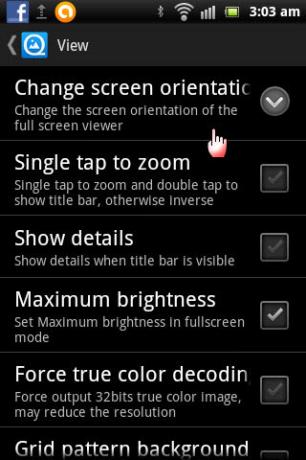
फोटो दर्शक एक अंधेरे और हल्के पृष्ठभूमि विषय की पसंद के साथ आता है। हालांकि, मैं गहरे रंग की थीम को पसंद करता हूं। एक मूल छवि संपादक भी है जो एक तस्वीर को फसल, सिकोड़ने और घुमाने के लिए इस्तेमाल किया जा सकता है।
![QuickPic सबसे तेज फोटो ब्राउज़र के रूप में फिनिश लाइन तक पहुंच सकता है [Android] quickpic 03](/f/89fc8ce6ad56c0144b7794124863b5fc.jpg)
छवि फ़ोल्डर को छुपाना, बाहर निकालना और संरक्षित करना
QuickPic सभी प्रकार की छवि फ़ाइलों के लिए आपके पूरे एसडी कार्ड को स्कैन करता है। इसमें व्यक्तिगत कार्यक्रमों द्वारा उपयोग किए जाने वाले चित्र, लोगो और आइकन शामिल हैं और डेटा फ़ोल्डरों में संग्रहीत हैं। आपके ब्राउज़िंग इतिहास में डाउनलोड की गई कोई भी छवियां क्विकपिक द्वारा स्कैन की जाती हैं। बहुत शुरुआत में आप एप्लिकेशन को स्कैन करने और बाकी की अनदेखी करने के लिए केवल विशिष्ट फ़ोल्डर शामिल करने के लिए सेट कर सकते हैं।
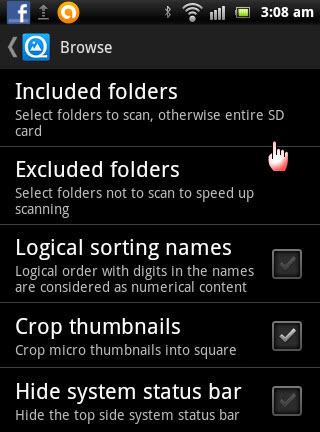
QuickPic आपको छवि ब्राउज़र से कुछ फ़ोल्डर्स को बाहर करने की भी अनुमति देता है। जिस पर आप फिर से देखना नहीं चाहते हैं उस पर क्लिक करें और दबाए रखें, और चुनें निकालना. आप वापस अंदर जा सकते हैं समायोजन निष्कासित सूची से किसी फ़ोल्डर को निकालने के लिए।
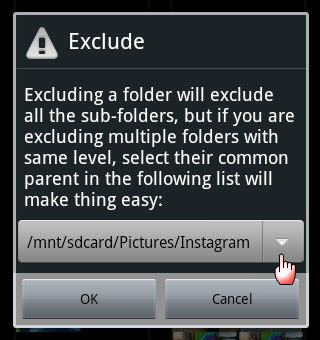
एक और विकल्प है छिपाना चित्र और फ़ोल्डर। यह फ़ोल्डर नाम से पहले एक डॉट (।) से शुरू होता है। एप्लिकेशन आइकन को छिपे हुए फ़ोल्डरों का उपयोग करके छवि ब्राउज़र को अव्यवस्थित करने से दूर रखा जाता है। आप इसे किसी अन्य फ़ोल्डर के लिए भी स्पष्ट रूप से सेट कर सकते हैं। छिपे हुए फ़ोल्डर को पासवर्ड से भी सुरक्षित किया जा सकता है।
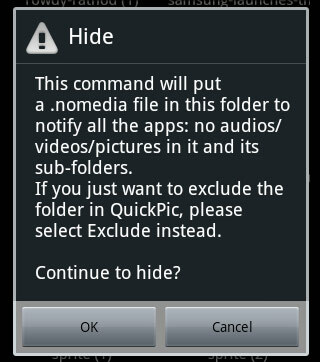
रिस्पांसिबिलिटी फैक्टर
QuickPic बहुत तेज है जब यह छवियों के लिए आपके एसडी कार्ड को स्कैन करने और उन्हें ग्रिड या सूची में प्रदर्शित करने की बात आती है। छवि फ़ाइलों का कैशिंग दीर्घाओं को प्रदर्शित करने में मदद करता है क्योंकि ऐप को लॉन्च किए जाने के बाद हर बार पूर्वावलोकन की आवश्यकता नहीं होती है।
एकमात्र चोर यह था कि क्विकपिक सभी छवि फ़ोल्डरों को स्कैन करता है और उन्हें दिखाई देता है। तो, आपको किसी काम में लगाना होगा और उन्हें फिर से छुपाना होगा। मुझे ऐसा करना पड़ा जब मैंने इसकी स्थापना रद्द कर दी।
क्विकर इसके अलावा, डिफॉल्ट गैलरी ऐप क्विकपिक के साथ तुलना करने पर निश्चित रूप से शीर्ष पर आता है। छवि प्रभावों की एक श्रृंखला को शामिल करने के अलावा, QuickPic में गैलरी ब्राउज़र के अधिकांश कार्य शामिल हैं।
एक स्पिन के लिए क्विकपिक लें और हमें अपनी टिप्पणी में दें। क्या यह आपके एंड्रॉइड ऐप में लिस्ट-इनस्टॉल होना चाहिए, या क्या आपके पास स्पीड गैलरी ब्राउज़र है?
Saikat बसु इंटरनेट, विंडोज और उत्पादकता के लिए उप संपादक हैं। एमबीए और दस साल के लंबे मार्केटिंग करियर की झंझट को दूर करने के बाद, अब वह दूसरों को अपनी कहानी कहने के कौशल को सुधारने में मदद करने के बारे में भावुक हैं। वह लापता ऑक्सफोर्ड कॉमा के लिए बाहर दिखता है और बुरे स्क्रीनशॉट से नफरत करता है। लेकिन फ़ोटोग्राफ़ी, फ़ोटोशॉप, और उत्पादकता विचार उसकी आत्मा को शांत करते हैं।